نمایش ویدئو در سرویس VOD پارس پک چطور است؟
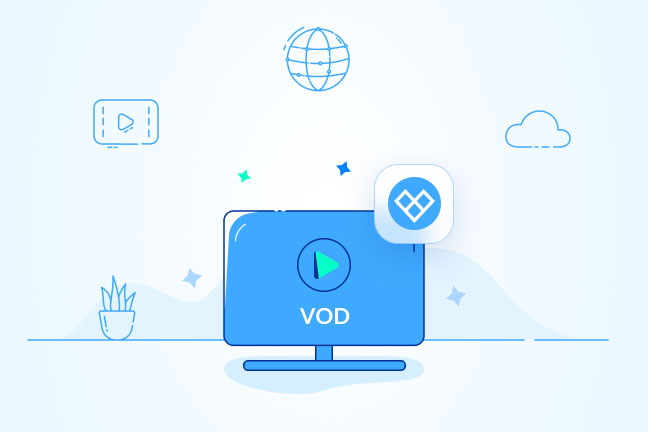
در این مقاله میخوانید
برای نمایش ویدئو در سرویس VOD ابتدا باید فرمت ویدئو را با استفاده از روشهای ترنکسد به فرمت m3u8 تبدیل کنید. با دو روش «پنل IPTV پارس پک» و «API» امکان ترنکسد ویدئوها و نمایش آنها با کیفیتهای مختلف فراهم میشود. در ادامه میخواهیم آموزش ترنسکد و تنظیمات مربوط به مشاهده ویدئو در سرویس VOD پارس پک را آموزش دهیم.
اطلاعات پخشکننده ویدئو
تنظیمات پخش ویدئو در سرویس VOD از مهمترین مواردی است که باید به آن توجه کنید. در ادامه، آموزشهایی درباره نحوه مشاهده ویدئوهای ترنسکدشده ارائه میکنیم.

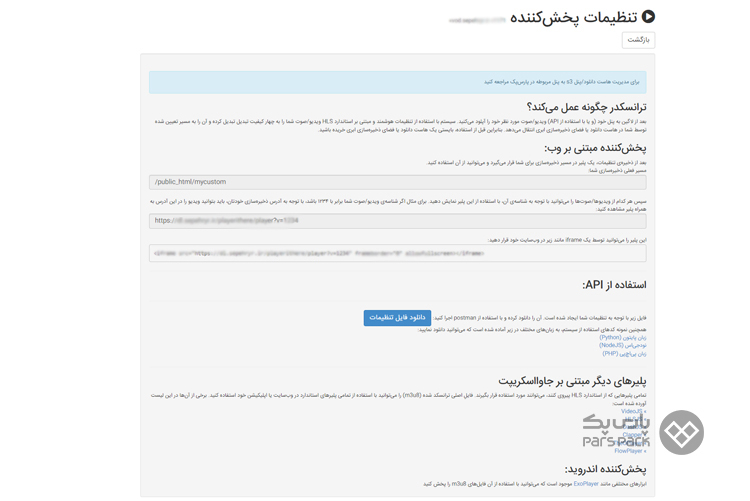
استفاده از روش API برای ترنسکد ویدئو
این آموزشها شامل پخشکننده مبتنیبر وب و استفاده از API به زبانهای برنامهنویسی مختلف و پخشکننده اندروید است. استفاده از API به کاربر امکان میدهد تا از وبسایت خود ویدئو آپلود و آن را ترنسکد کنید و دیگر به استفاده از پنل IPTV پارس پک نیازی نباشد.
در مواقعی که کاربر فایلهای متعدد با حجم زیادی در هاست دانلود خود داشته باشد، دیگر نیازی نیست آنها را یکمرتبه دانلود و سپس در پنل IPTV برای ترنسکد آپلود کند؛ بلکه میتواند لینک دانلود فایلها را مستقیماً ارائه دهد؛ البته لینک دانلود باید بهصورت مستقیم باشد. درنهایت نیز، آدرس فایلهای player و m3u8 به کاربر ارائه میشود. علاوهبر آپلود مستقیم فایل، کاربر میتواند از لینک مستقیم آن استفاده کند.
همانطورکه گفتیم، با تعریف فضای هاست دانلود و مشخصکردن مسیر ذخیرهسازی، مسیری با عنوان player ایجاد میشود که شامل فایلهای پخشکننده ویدئوست. به لینک پخشکننده تحتوب دقت کنید که بدینشکل است:
https://Domain/PATH/player/?v=ID
از دامنه dl.sepehryr.ir برای اتصال به هاست دانلود (مقدار Domain) و از مسیر media برای ذخیره فایلهای ترنسکدشده استفاده شده است (مقدار PATH). هر ویدئو آپلودشده شناسهای دارد که در پنل IPTV از قسمت پنل مدیریت میتوان آن را مشاهده کرد. بهعنوان مثال، یکی از شناسهها برابر با ۴۱۷۰۱ است (مقدار ID). درنهایت، لینک دسترسی به ویدئو ازاینقرار است:
https://dl.sepehryr.ir/media/player/?v=41701
در تصویر زیر، مقدار شناسه برای هر ویدئو را میتوانید مشاهده کنید:
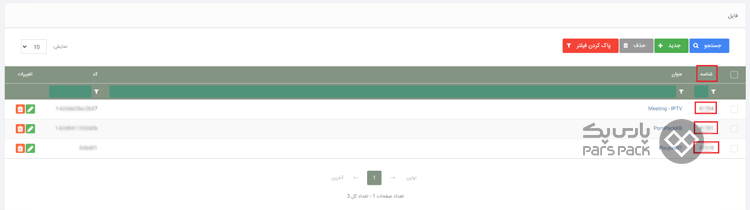
همانطورکه پیشتر اشاره کردیم، فایلهای ترنسکدشده در هاست دانلود در مسیر ذخیرهسازی مشخصشده در تنظیمات ذخیره میشوند. محتویات داخل مسیر media را بررسی کنید.
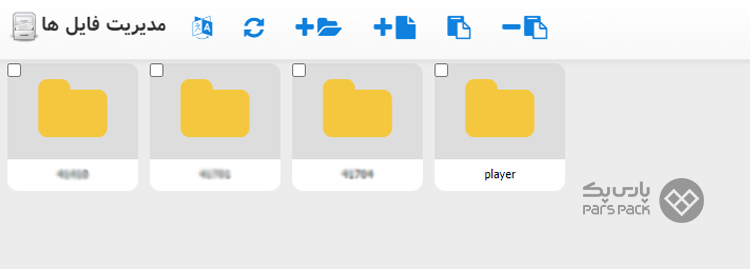
پس از انجام عملیات ترنسکد، این مسیرها در هاست دانلود ایجاد میشوند. هر ویدئو، پوشهای با نام شناسه خود دارد. درصورتیکه میخواهید ویدئویی با شناسه ۴۱۴۱۰ را پخش کنید، از این لینک باید استفاده کنید:
https://dl.sepehryr.ir/media/player/?v=41410
فراموش نکنید که پنل IPTV بهصورت مستقل عمل میکند و صرفاً عملیات ترنسکد را انجام میدهد. این یعنی ویدئوهایی ترنسکدشده بدون دردسترسبودن پنل IPTV نیز کاربردی خواهند بود و اگر به پنل IPTV دسترسی نداشته باشید، امکان پخش ویدئو میسر است. برای این کار، تنها نیاز است نام دایرکتوری ایجادشده را بیابید. ناگفته نماند دسترسی به این ویدئوها مستقل از پنل IPTV است؛ پس اگر یکی از پوشهها را تغییر نام دهید، چه اتفاقی خواهد افتاد؟ درادامه، این موضوع را بررسی میکنیم.
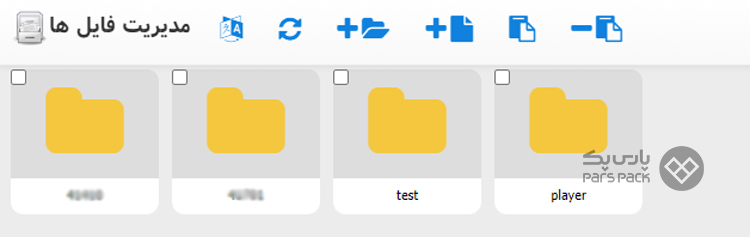
یکی از این پوشهها را به test تغییر نام دادیم. همانطورکه مشاهده میکنید، در لینک پخش ویدئو، بهجای کد شناسه واژه test را وارد میکنیم و ویدئو زیر دردسترس خواهد بود:
https://dl.sepehryr.ir/media/player/?v=test
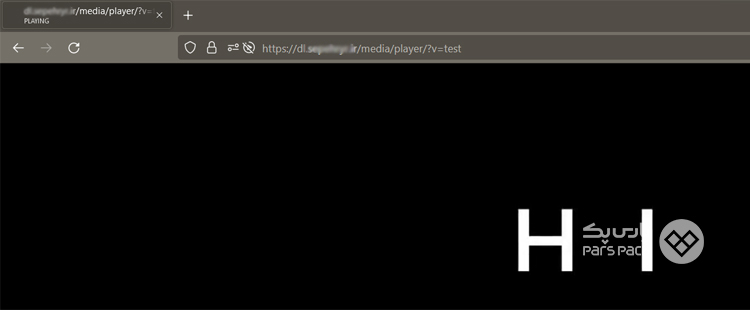
یکی دیگر از نکاتی که در قسمت تنظیمات پخشکننده به آن اشاره شد، کد iframe است. نحوه استفاده از این کد برای نمایش ویدئوها در وبسایت یا اسکریپتها بدینصورت است:
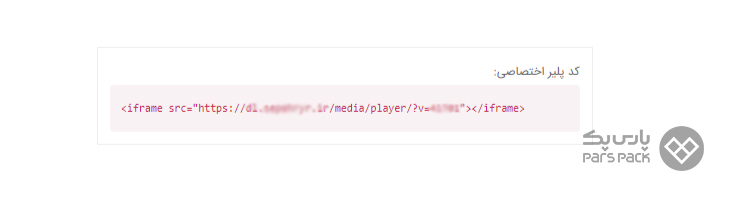
تنها کافی است این کد را در فایل PHP ساده قرار دهید.
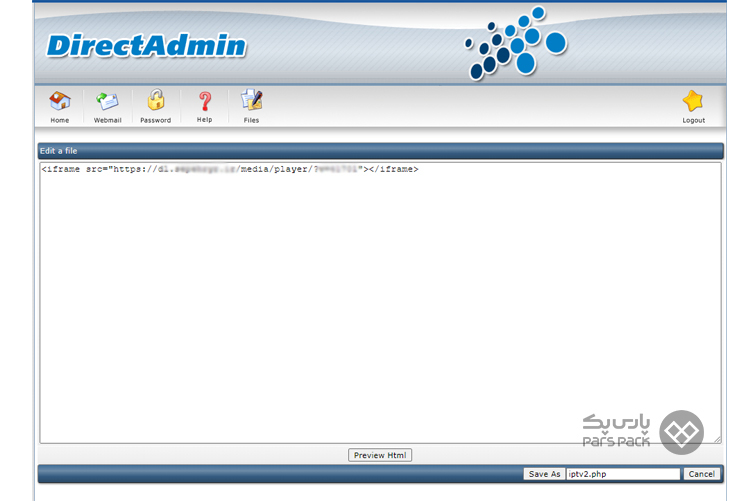
سپس با لود این اسکریپت، ویدئو شما مشاهدهپذیر خواهد بود.
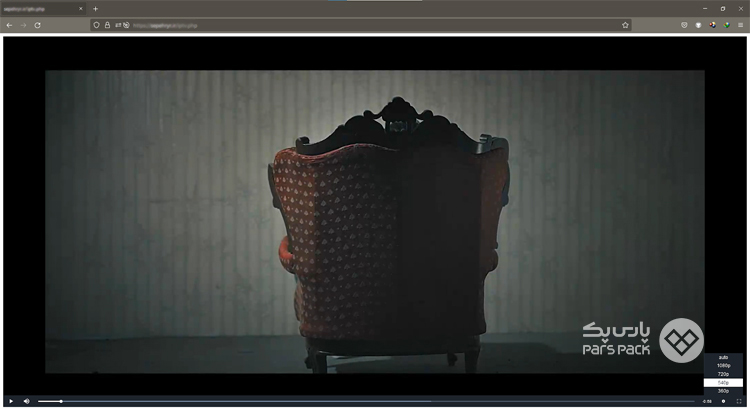
همچنین، در این قسمت مشخصات API برای اتصال مستقیم نرمافزار به ویدئوهای ترنسکدشده را میتوان مشاهده کرد. درواقع، این اطلاعات برای استفاده از IPTV در نرمافزارها و برنامههای کاربران ارائه میشود. از این قسمت امکان دانلود اطلاعات API و راهنماهایی به زبانهای برنامهنویسی مختلف در قسمت پخشکننده میسر است.
برای نمایش ویدئو در سرویس VOD باید تنظیماتی را برای تغییر فرمت ویدئو انجام دهید. با استفاده از روشهای مختلفی ازجمله پنل IPTV پارسپک یا API امکان تغییر فرمت ویدئوها به «فرمت m3u8» و نمایش آنها با کیفیتهای مختلف فراهم میشود. تنظیمات نمایش ویدئو در سرویس VOD پارسپک را میتوانید در پنل IPTV شخصیسازی کنید.
محدودسازی نمایش ویدئو
این امکان فراهم است تا دسترسی به فایلهای هاست دانلود، تنها از نواحی خاص نظیر وبسایت اصلی یا دامنه یا آیپی خاص صورت بگیرد. در این صورت، تنها نمایش ویدئوها در وبسایت کاربر میسر است و از نواحی دیگر نمیتوان آن را دانلود کرد.
مشکل در نمایش ویدئو در برخی نواحی
در مواقعی که ویدئوهای ترنسکدشده از تمامی نواحی دردسترس نیستند یا پس از اتمام عملیات ترنسکد، نمایش ویدئو در قسمت سمت چپ پنل مدیریت با خطا همراه است.
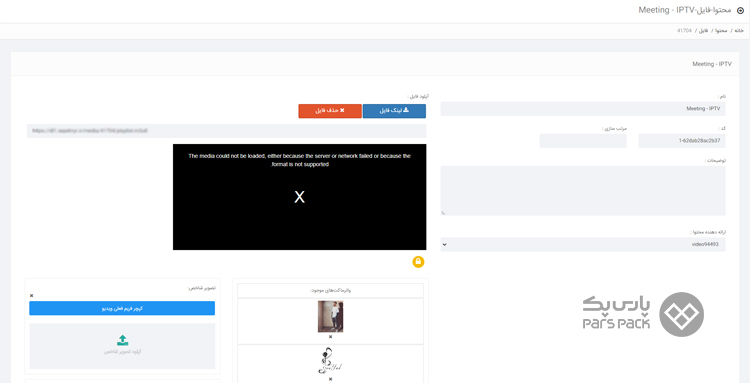
در این مواقع، تنظیمات کورس (Corse) مربوط به وب سرور هاست دانلود را باید تیم فنی برای ایشان اِعمال کند.